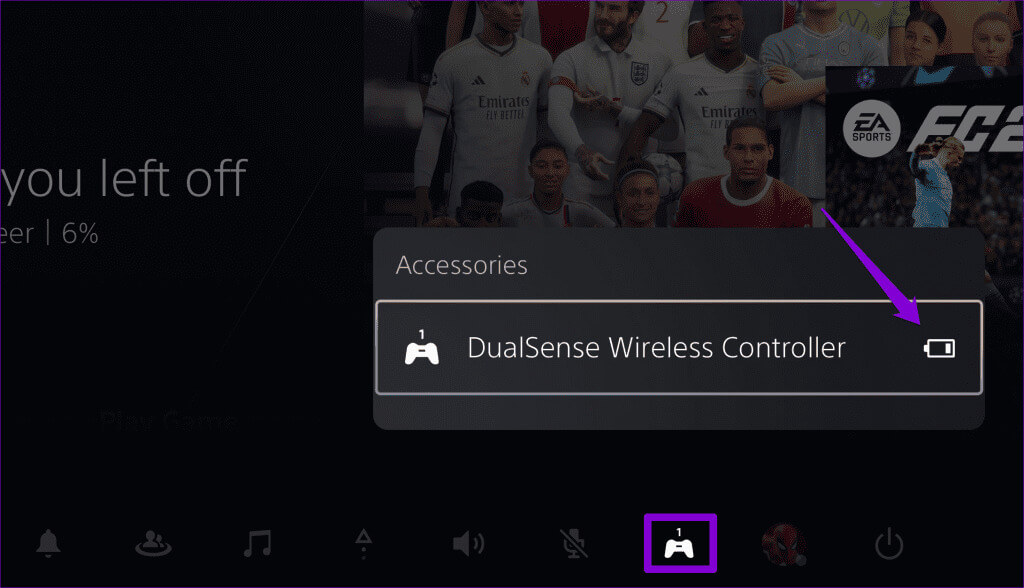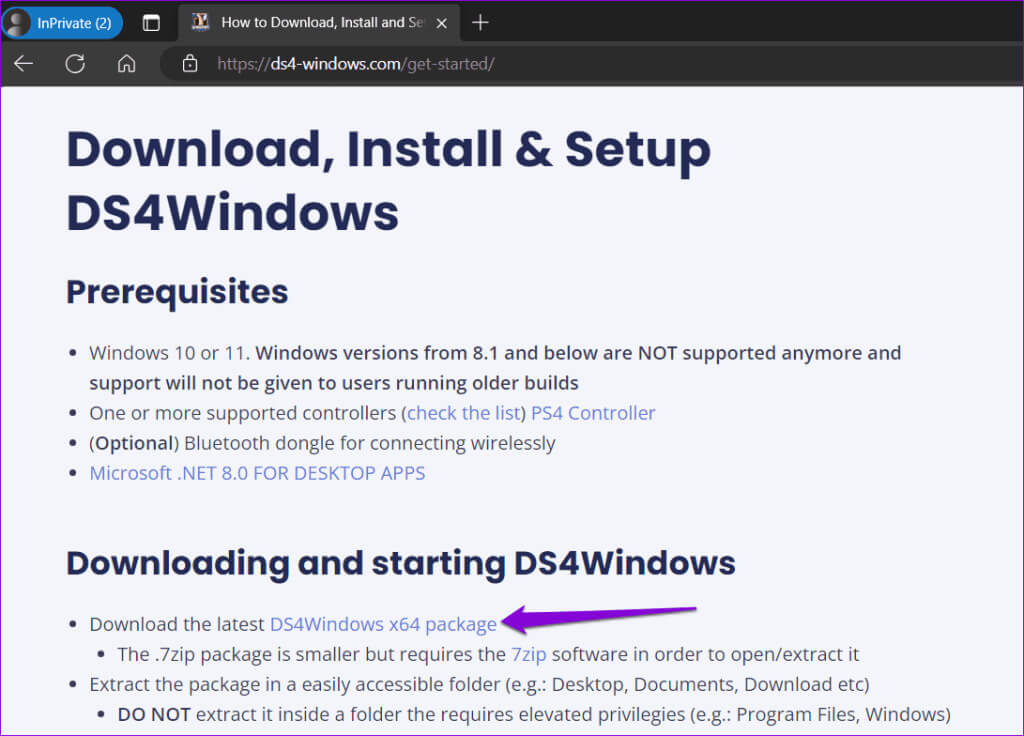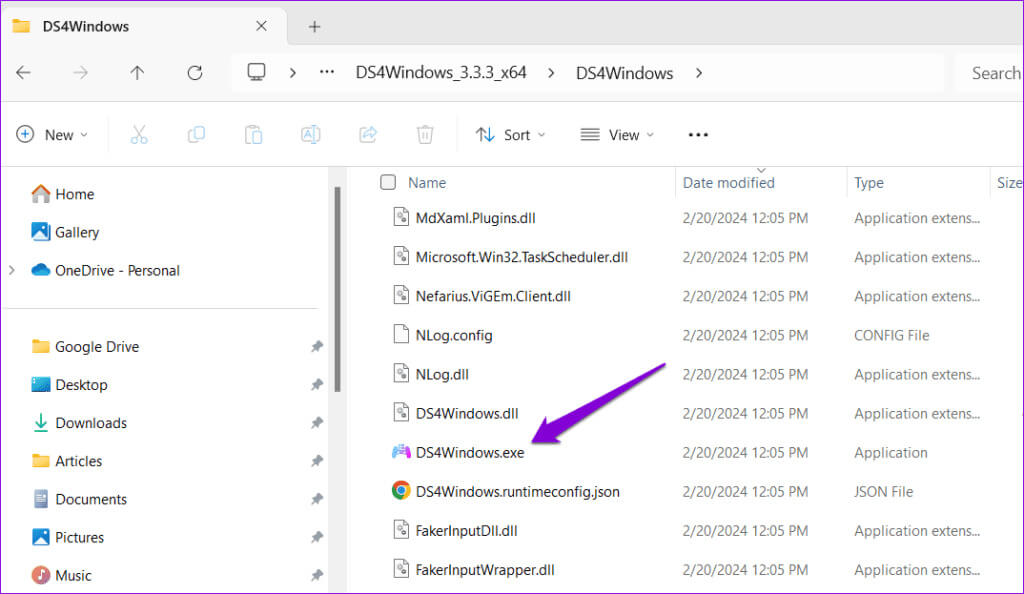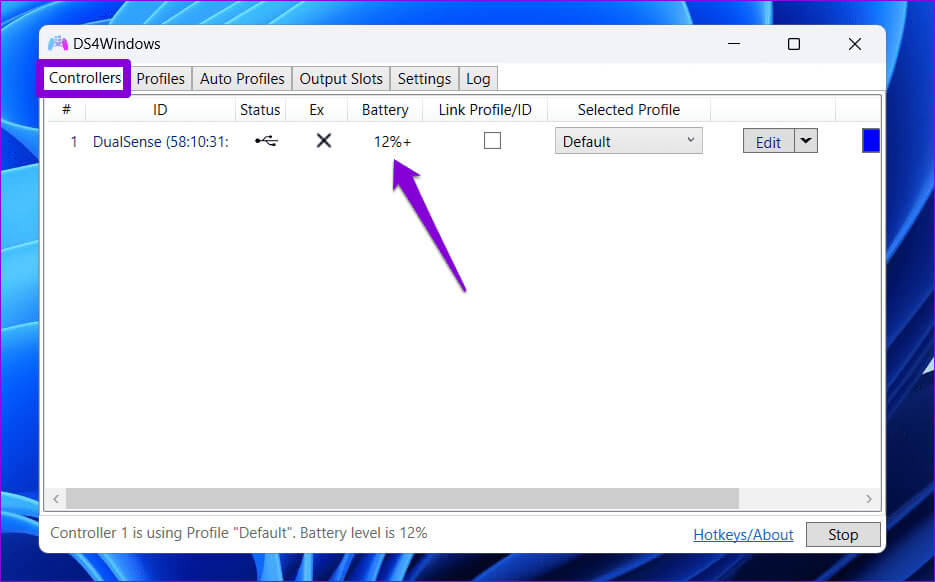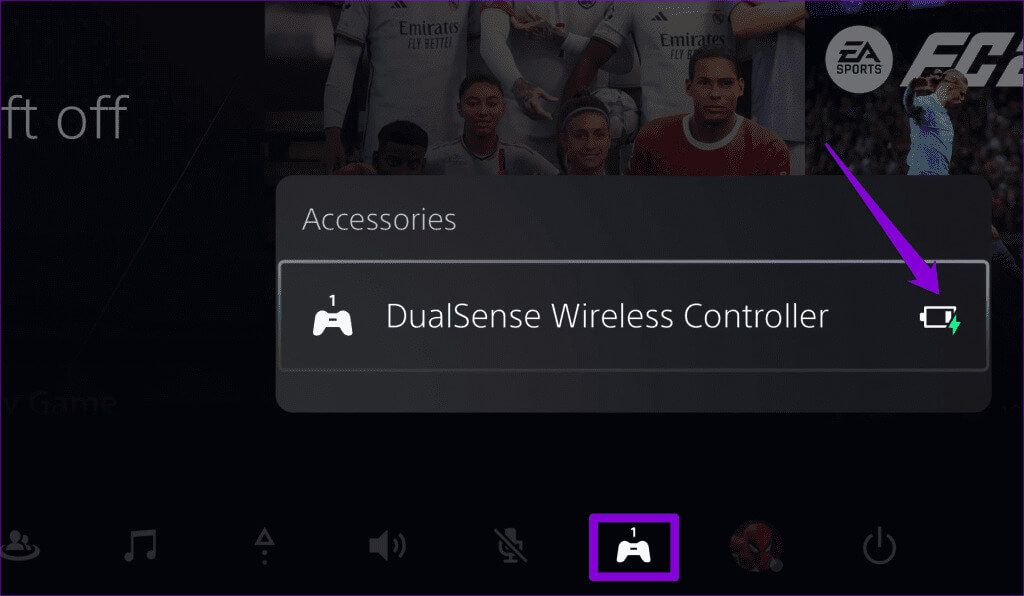Comment vérifier la batterie du contrôleur DualSense sur votre PS5 ou PC
Vous êtes-vous déjà retrouvé plongé dans un jeu, mais la batterie de votre manette PS5 est morte à un moment critique ? Cela peut être une expérience frustrante pour n’importe quel joueur. Que vous soyez engagé dans des batailles intenses sur votre PlayStation 5 ou que vous exploriez de vastes mondes Pour les jeux informatiquesIl est essentiel de savoir vérifier le niveau de batterie de votre manette PS5 pour garantir un jeu ininterrompu. Voici comment vérifier la batterie de votre manette DualSense sur votre PS5 ou PC.
Dans ce guide, nous vous guiderons tout au long du processus de vérification de l'état de la batterie de votre contrôleur DualSense sur votre PS5 et votre PC Windows. Suivez-nous si vous souhaitez obtenir des informations supplémentaires sur la batterie de votre manette PS5.
Comment vérifier la batterie du contrôleur DualSense sur PS5
Vérifier le niveau de batterie du contrôleur DualSense sur votre PS5 est assez simple, comme on peut s'y attendre.
Appuyez sur le bouton PS de votre manette pour accéder au Control Center. Naviguez et sélectionnez l’option accessoires (icône du contrôleur). Dans la fenêtre Accessoires qui apparaît, vous devriez voir les niveaux de batterie de tous les contrôleurs connectés à votre PS5.
Comment vérifier la batterie du contrôleur DualSense sous Windows
Le contrôleur DualSense de la PS5 est également compatible avec les PC Windows. Si vous connectez votre manette DualSense à un ordinateur via Bluetooth, vous devrez peut-être vérifier périodiquement le niveau de la batterie du contrôleur.
Windows 10 ou 11 n'affiche pas le niveau de batterie de la manette PS5, que vous y soyez connecté via Bluetooth ou un câble USB. Cependant, vous pouvez utiliser une application comme DS4Windows pour vérifier le niveau de batterie de votre manette PS5 sur votre PC. Voici comment:
Étape 1: Utilisez le lien suivant pour télécharger Fichier d'installation DS4Windows.
Étape 3: Connecter Contrôleur DualSense sur votre ordinateur et ouvrez l'application DS4Windows. Dans l'onglet les contrôleurs, Vous verrez le contrôleur PS5 et le niveau de la batterie en pourcentage.
Comment savoir si votre console PS5 est en charge
C'est toujours une bonne idée de vérifier si votre manette PS5 est réellement en charge. La dernière chose que vous souhaitez, c'est qu'il ne se charge pas du tout même s'il est connecté à une prise murale pendant des heures.
Lorsque vous chargez votre manette via la console, vous ne verrez aucune lumière sur la barre lumineuse. Pour vérifier l'état de charge, appuyez sur le bouton PS du contrôleur et sélectionnez l'option Accessoires. L'icône de la batterie du contrôleur doit afficher un symbole d'éclair s'il est en charge.
Si vous chargez une manette qui n'est pas connectée à la console, ou si vous la chargez via une banque d'alimentation ou un adaptateur mural, la barre lumineuse située à l'avant de la manette clignotera en orange. Une fois complètement chargée, la barre lumineuse passera au blanc fixe puis s’éteindra automatiquement.
Combien de temps faut-il pour charger une manette PS5 morte
Si la batterie de votre manette PS5 est faible ou complètement déchargée, vous devrez peut-être la charger pendant le jeu ou plus tôt pour une expérience ininterrompue. Le temps nécessaire pour charger une manette PS5 morte dépend du fait que vous la chargez depuis la console, une station de charge DualSense ou un chargeur mural.
Si vous chargez la console via une console PS5, il faudra généralement environ trois heures pour charger complètement une console complètement épuisée. L'utilisation d'une station de charge DualSense réduira le temps de charge à environ 2 à 2.5 heures. Cependant, si vous utilisez un chargeur mural, le temps de charge dépendra de la puissance du chargeur.
FAQ sur la batterie du contrôleur PS5 DualSense
T1. Pouvez-vous vérifier le niveau de batterie de la manette PS5 sur Steam ?
Répondre: Non, vous ne pouvez pas vérifier directement le niveau de batterie du contrôleur PS5 sur Steam lui-même. Cependant, vous pouvez acheter l'outil DSX pour 4.99 $ sur Steam, qui permet aux utilisateurs de vérifier le niveau de batterie de leur manette PS5.
Q2. Pouvez-vous vérifier la batterie du contrôleur PS5 sur Android ou iPhone ?
Répondre: Non, ni Android ni iPhone n'affichent le niveau de batterie de votre manette PS5.
Q3. Est-il sécuritaire de charger une manette PS5 pendant la nuit ?
Répondre: Oui, la manette PS5 s’éteint automatiquement une fois complètement chargée, évitant ainsi la surcharge.
Rester informé
Lorsque vous jouez, la dernière chose que vous souhaitez, c'est que votre console s'arrête soudainement en cours de partie. C'est pourquoi savoir comment vérifier la batterie du contrôleur DualSense sur PS5 peut être utile. Le faire, comme nous venons de le voir, n’est pas trop difficile, que vous jouiez sur PS5 ou PC.